FilleZillaはサーバー内に直接接続する為に必要なFTPソフトです。
FTP接続でサーバーと接続できると、複数のWordpresを1つのMysqlにインストールしたり、Webサイトのデータをバックアップから普及したりと、とても便利に使えます。
この記事ではFilleZillaでXサーバーに接続する設定内容を解説していきます。

FilleZillaを公式サイトからダウンロード
まず、FilleZilla(ファイルジラ)を公式サイトからダウンロードしてPCにインストールします。
Xサーバー契約時のメールからFTP接続用アカウント情報を確認する
FilleZillaでXサーバーに接続するにはXサーバー契約時のメールにあるFTP接続用アカウントとパスワードが必要になります。
サーバー契約時のメールから■FTP情報という部分確認しておきます。
■FTP情報
——————————————————–
FTPホスト名(FTPサーバー名) : sv13177.xserver.jp
FTPユーザー名(FTPアカウント名): xs〇〇〇〇
FTPパスワード : △△△△
——————————————————–
初期設定のFTPアカウントのパスワードはXサーバーのサーバーパネルにログインする時のパスワードと共通のパスワードになっています。
FilleZillaにXサーバーのFTP設定をする
次にFilleZillaにXサーバー接続用の設定をしていきます。
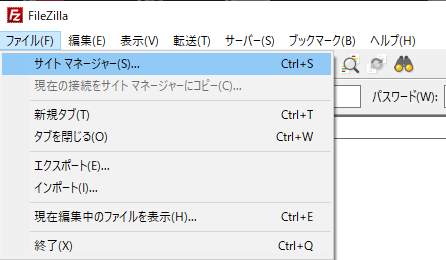
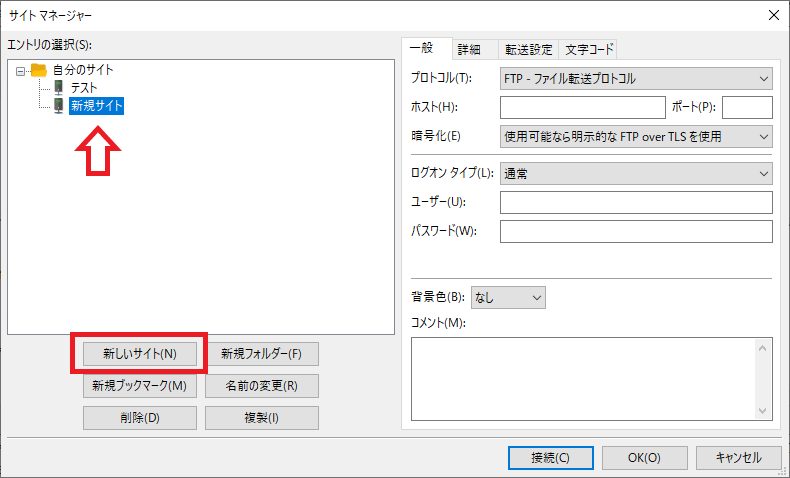
名前の変更を押して接続名を変更します。
接続名は自分がわかりやすい名前で構いません。
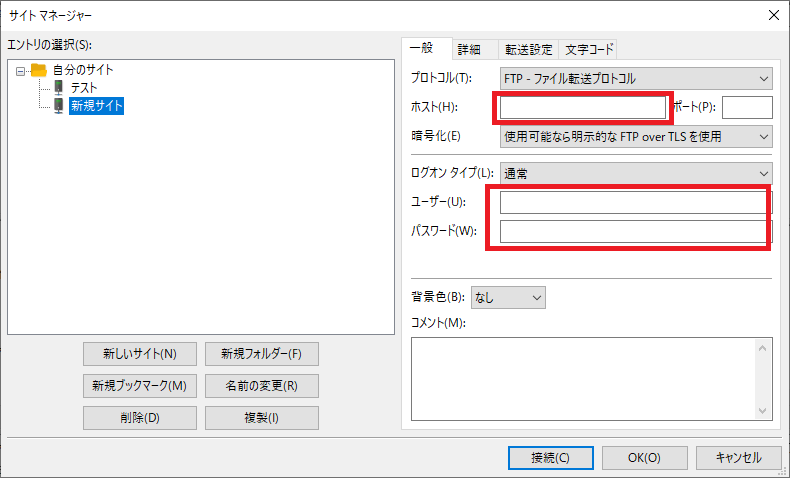
XサーバーのFTP設定情報からホスト・ユーザー・パスワードを入力します。
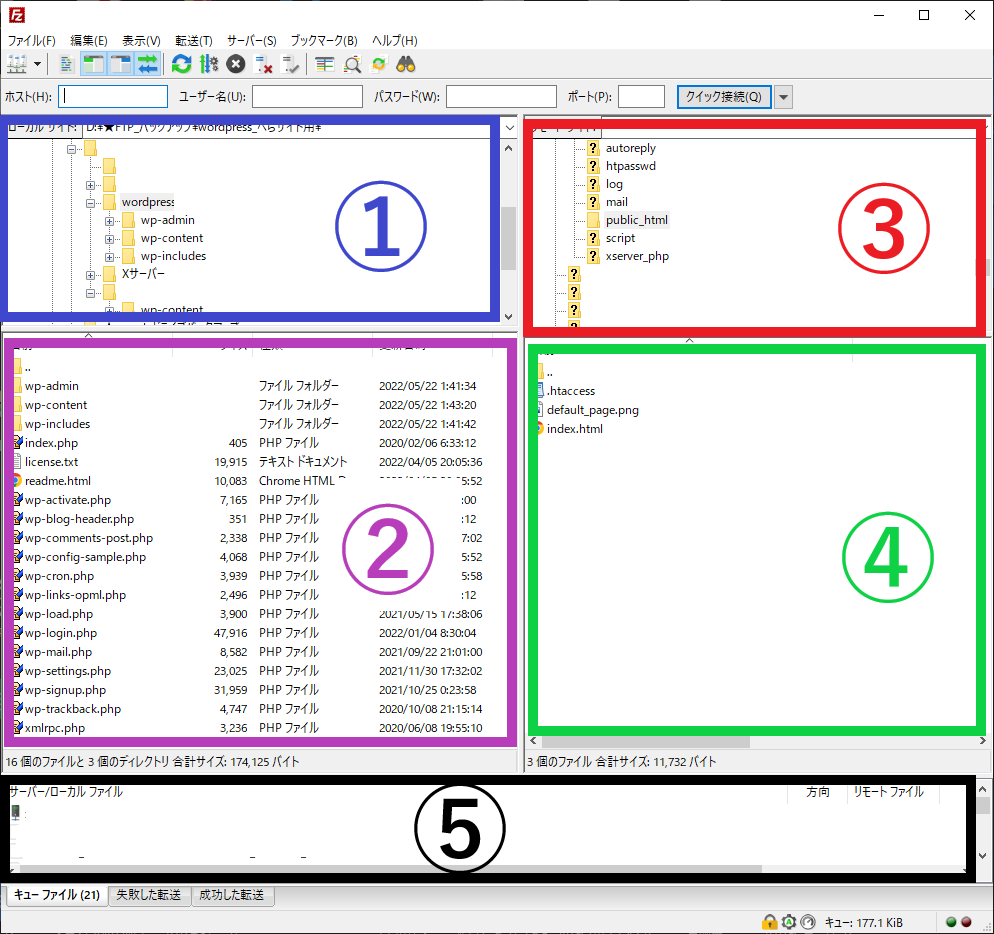

これでXサーバーに接続する事ができました。
次回の接続からはFilleZillaのメニューにある最後に接続したサーバーに再接続のボタンからでもXサーバーに接続できます。
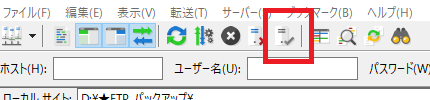
FailleZillaで接続するフォルダを設定する
FilleZillaの接続設定の中にある詳細タブに自分のPCのどのフォルダと接続するかを設定する項目があります。
この部分に設定を入れておくとファイルの保管場所を探す必要がなくなります。
あらかじめPCのどこにファイルを置いておくのか設定しておきましょう。
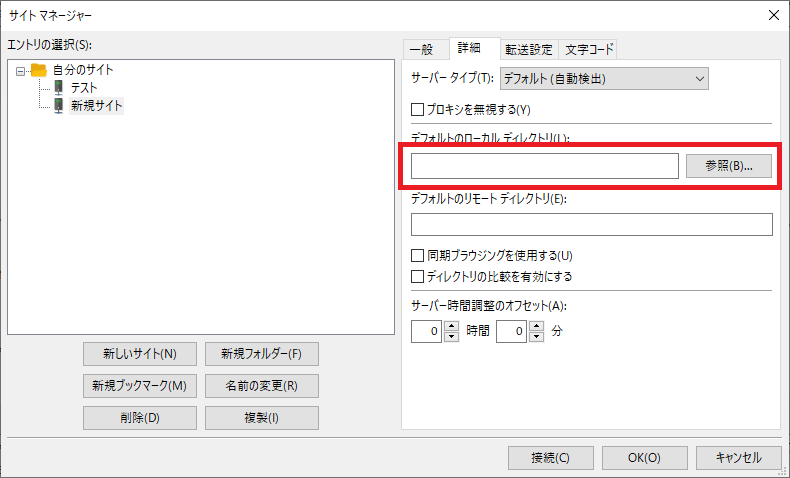
FailleZillaでWordpressの手動インストールにチャレンジ
FilleZillaでXサーバーに接続する為に必要な設定はあまりありません。
専門用語が多いので設定する場所はわかりにくいですが、意外と簡単に接続できます。
無事にFilleZillaの接続ができたら、ぜひWordpressの手動インストールにチャレンジしてみてくださいね。

 XサーバーにWordPressを複数インストールする方法
XサーバーにWordPressを複数インストールする方法


